Suivre le travail du personnel
Caseware Accomplish propose quatre vues différentes que vous pouvez utiliser pour suivre le travail du personnel.
Notez que Caseware Accomplish affiche les offres d'emploi de l'entité dans laquelle vous travaillez actuellement. Vous pouvez utiliser le sélecteur d'entité en haut de la page pour sélectionner une entité spécifique ou pour afficher les travaux de toutes les entités.
Avant de commencer, sélectionnez Accomplish dans le menu Cloud pour ouvrir l'application.
Remarque : Vous devez créer un flux de travail pour les dossiers Working Papers afin de suivre et de modifier leur statut dans Caseware Accomplish. Pour en savoir plus, voir Créer des flux de travail.
Vue d'ensemble
La vue d' ensemble vous permet de visualiser d'un coup d'œil les rappels que vous avez définis, les requêtes auxquelles les clients ont répondu et les statistiques relatives aux travaux qui vous ont été attribués et à ceux qui sont associés à l'entité que vous consultez.
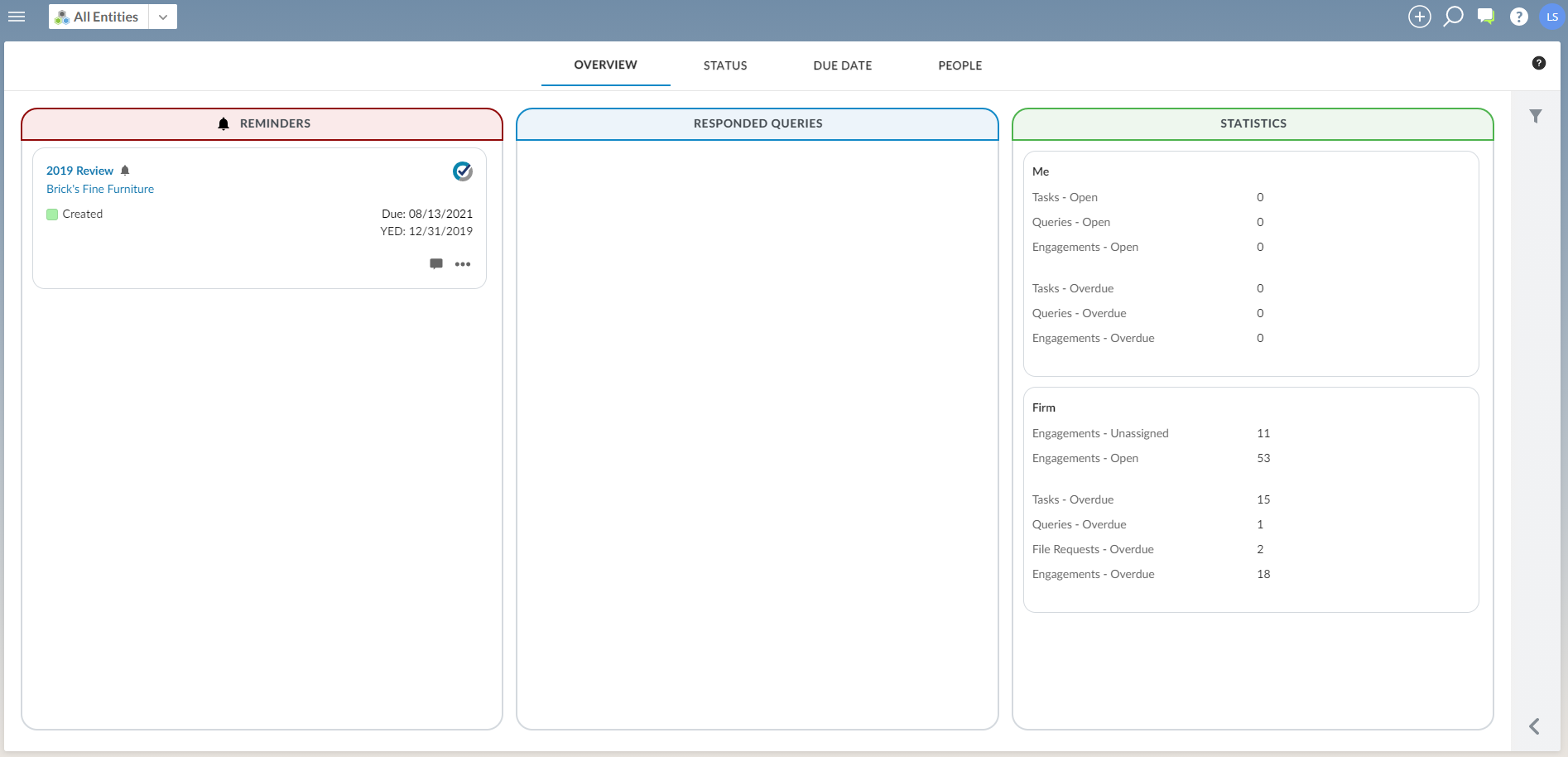
Vue d'ensemble
La vue Statut affiche les travaux selon qu'ils sont non affectés, ouverts ou bloqués. Les travaux en cours sont des travaux attribués à un membre du personnel mais qui ne sont pas encore terminés. Vous pouvez faire glisser un travail de la colonne Non attribué vers la colonne Ouvert pour vous l'attribuer.
Les travaux bloqués sont des travaux qui se trouvent à un stade considéré comme "en attente" ou "bloqué". Par exemple, les requêtes auxquelles les clients n'ont pas encore répondu sont considérées comme bloquées. Les engagements dont les étapes du flux de travail contiennent les termes "attendre", "bloquer" ou "prêt", ou leurs équivalents français, sont également considérés comme bloqués. Vous ne pouvez pas déplacer manuellement des travaux vers la colonne Stuck .
Remarque : Les étapes du flux de travail de l'engagement sont affichées en français ou en anglais, en fonction de la langue utilisée pour l'engagement.
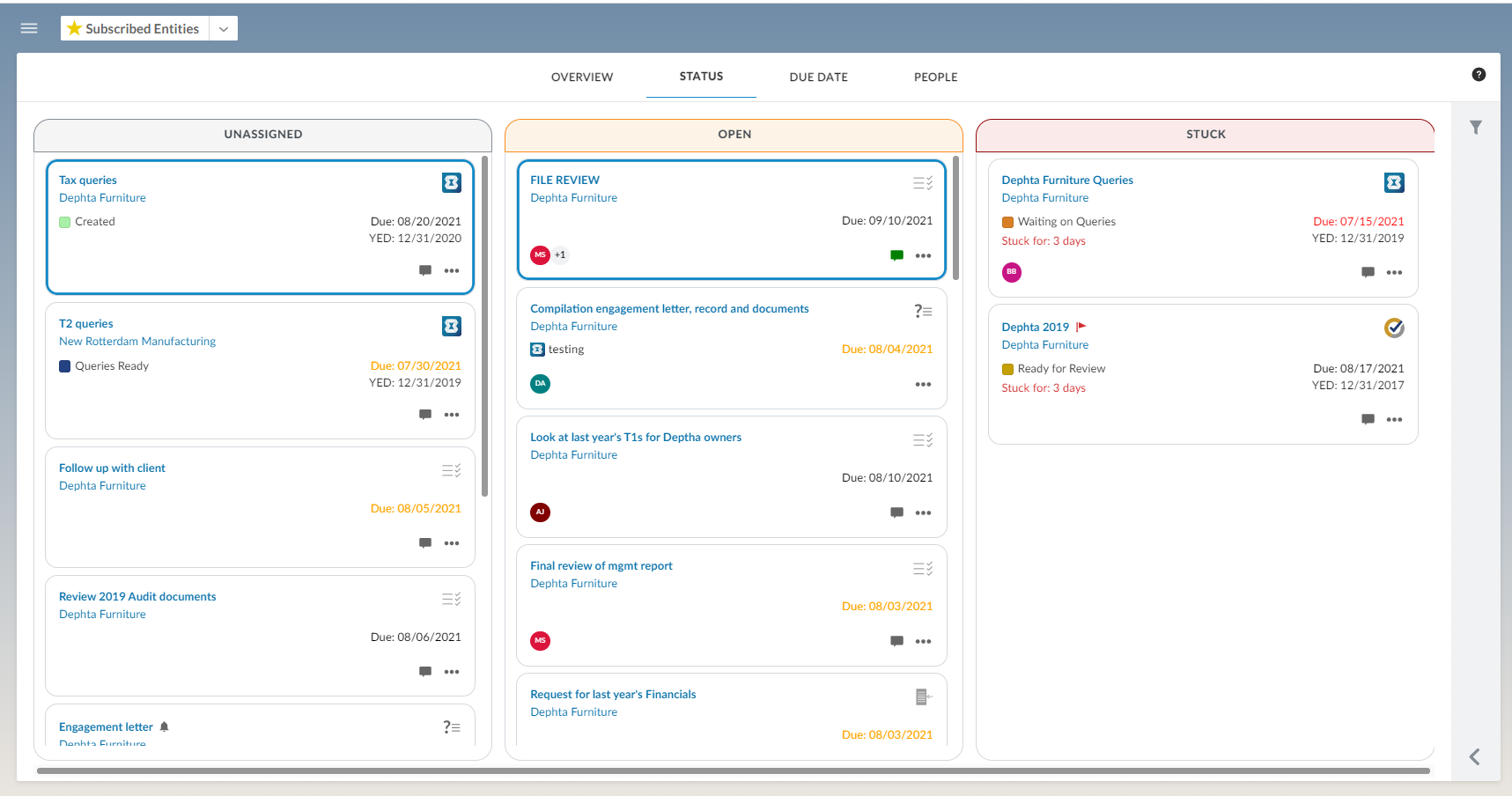
Si vous avez choisi d'inclure les travaux terminés dans le volet des filtres, une quatrième colonne permettant d'afficher les travaux terminés apparaît également dans cette vue. Les travaux sont automatiquement déplacés dans cette colonne lorsqu'ils atteignent leur dernière étape de travail. Vous pouvez également faire glisser manuellement des travaux dans cette colonne pour les marquer comme étant terminés.

Vue de la date d'échéance
La vue Date d'échéance affiche les travaux dans des colonnes en fonction de leur date d'échéance. Vous pouvez glisser-déposer des travaux dans une autre colonne pour modifier la date d'échéance.
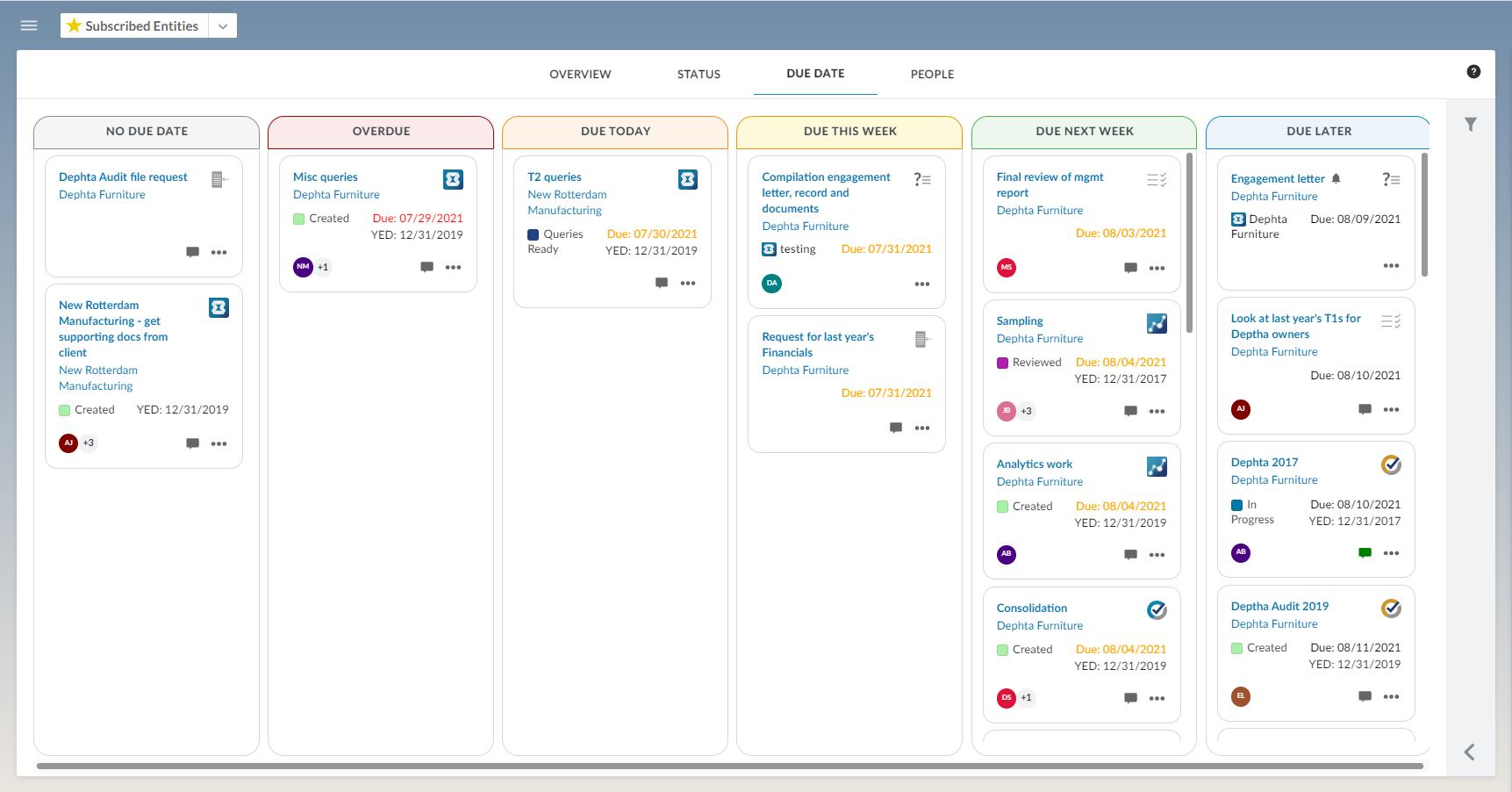
Une fois que vous avez fait glisser un travail dans une nouvelle colonne, la boîte de dialogue Définir la date d'échéance s'affiche. Vous pouvez utiliser le calendrier pour spécifier la nouvelle date.
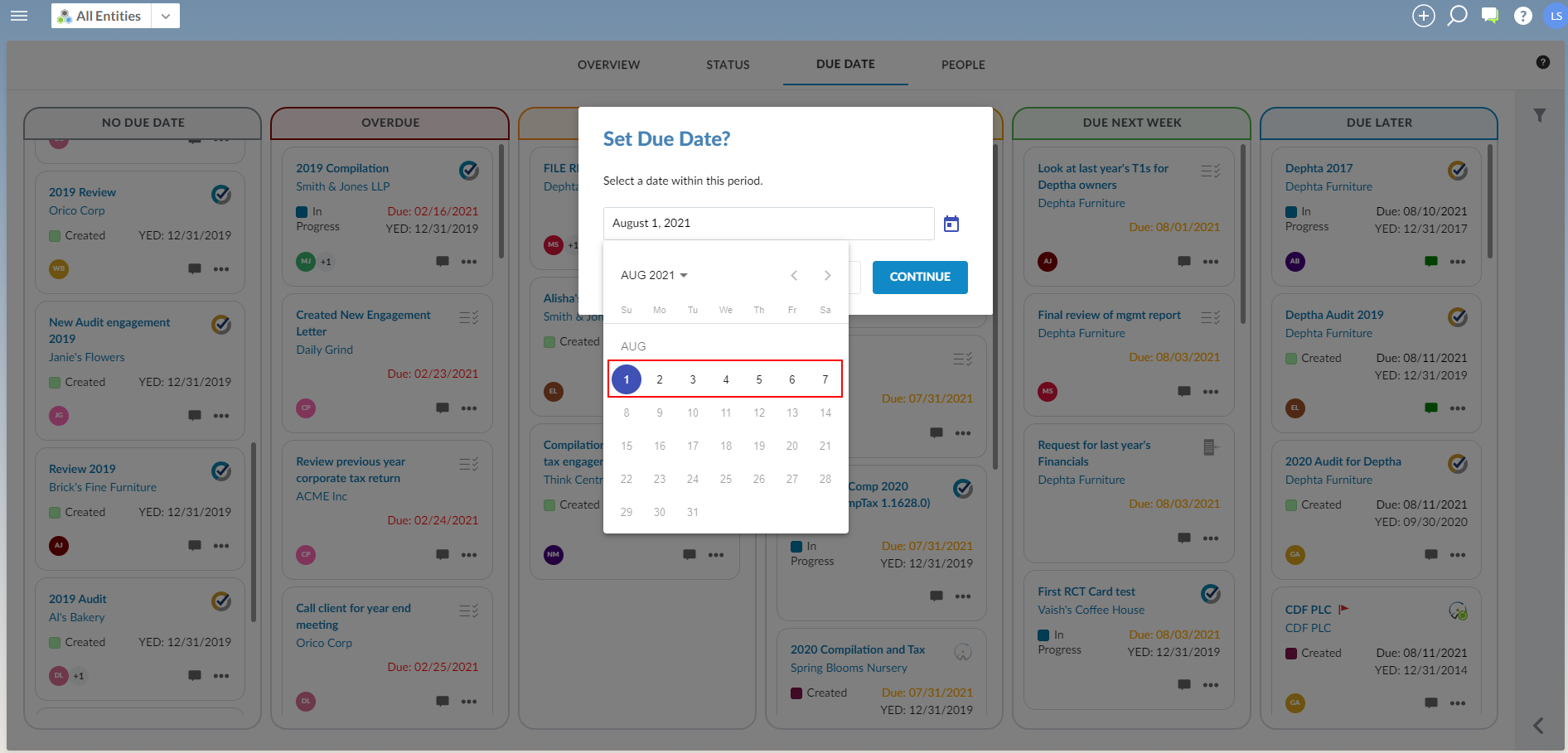
Les travaux sans date d'échéance sont affichés dans la colonne Pas de date d'échéance. Nous vous recommandons de définir des dates d'échéance pour tous les travaux afin d'optimiser l'utilisation de la vue Date d'échéance .
Vue des personnes
La vue Personnes affiche les emplois en fonction de l'assigné. Vous pouvez ainsi facilement vous assurer que le travail est réparti de manière équilibrée entre les membres de votre personnel. Vous pouvez glisser-déposer des tâches dans différentes colonnes pour les attribuer à un autre membre du personnel.
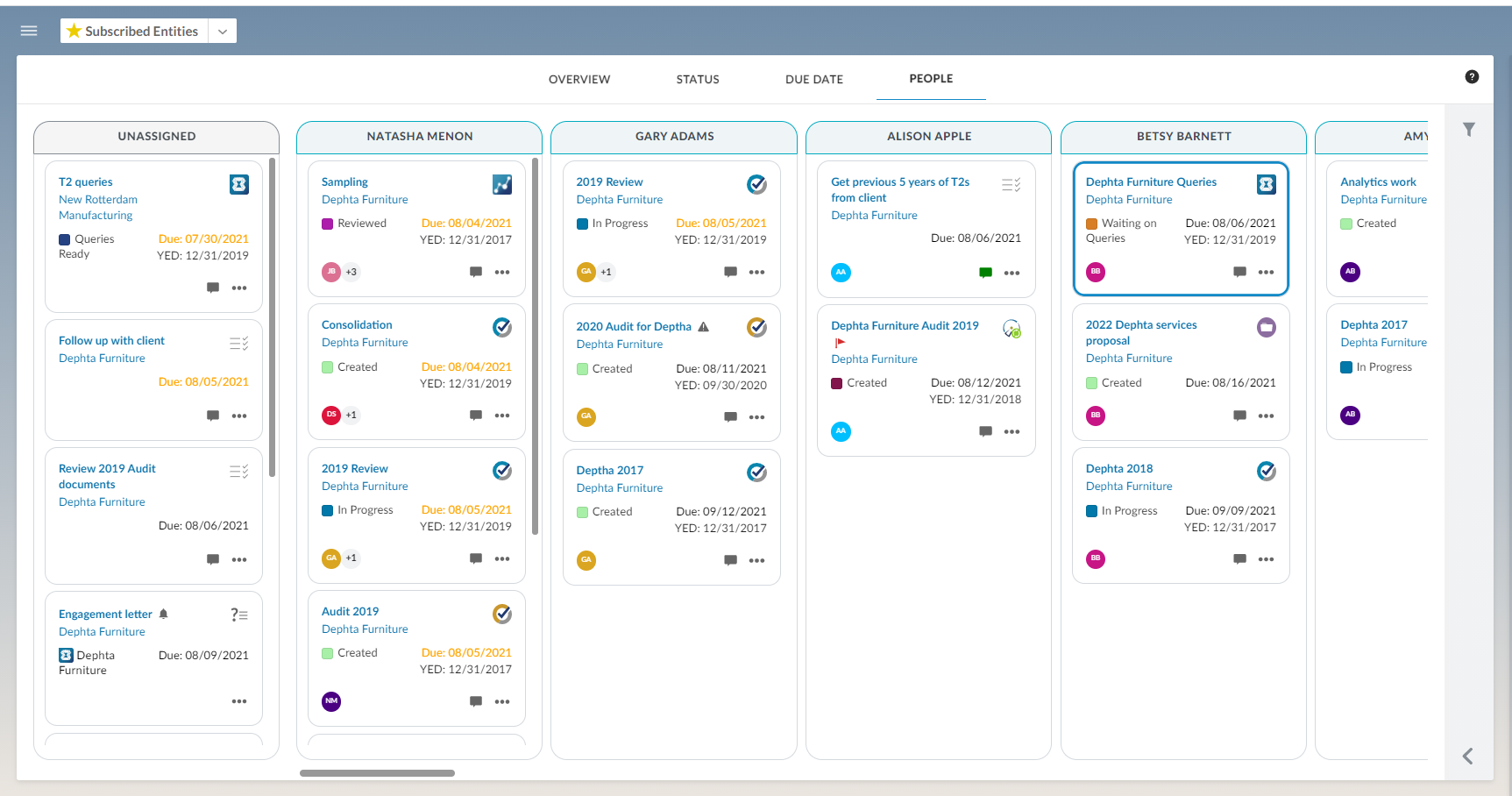
Filtrer les emplois
Vous pouvez utiliser des filtres pour personnaliser les travaux que vous voyez dans Caseware Accomplish. Les filtres que vous sélectionnez s'appliquent à toutes les vues dans Accomplish et sont conservés lorsque vous fermez Accomplish jusqu'à ce que vous les effaciez. Vous pouvez utiliser l'icône Clear (![]() ) dans le panneau des filtres pour effacer vos filtres.
) dans le panneau des filtres pour effacer vos filtres.
Pour filtrer les fiches de poste :
-
Sélectionnez l'icône Filtre (
 ) ou la flèche (
) ou la flèche ( ) pour ouvrir le volet de filtrage.
) pour ouvrir le volet de filtrage. -
Cochez la case Uniquement assigné à moi pour afficher uniquement les travaux qui vous sont assignés et les travaux non assignés.
-
Cochez la case Inclure les cartes terminées pour inclure les travaux terminés.
-
Cochez la case Inclure les utilisateurs inactifs pour inclure les travaux attribués aux utilisateurs qui ne sont plus actifs.
-
Dans Type d'engagement, sélectionnez un ou plusieurs types d'engagement.
-
Dans Type de carte, sélectionnez un ou plusieurs types de travail.
-
Sous Affecté, sélectionnez un ou plusieurs membres du personnel pour afficher les tâches qui leur sont attribuées.
-
Dans Groupe, sélectionnez un ou plusieurs groupes de personnel pour n'afficher que les travaux assignés aux membres du personnel de ces groupes.
-
Dans Date de fin d'année, sélectionnez une plage de dates pour afficher les engagements dont les dates de fin d'année se situent dans cette plage.
